In mehreren Auflösungen
Screenshot Tracker: Mac-Freeware lichtet Webseiten automatisch ab
Wer auf seinem Mac bislang Bildschirmfotos ganzer Webseiten erstellen wollte, war gut damit beraten zur Freeware Paparazzi zu greifen. Die seit Jahren kostenfrei angebotene Mac-Anwendung kann Bildschirmfotos ganzer Webseiten aufnehmen und diese als PDF oder Grafikdateien sichern.
Wer jedoch mehrere Displaygrößen benötigte, um etwa festzustellen, wie die angesurfte Seiten auf Smartphone, iPad und iMac aussehen würde, musste Paparazzi mehrfach bemühen und die Einstellungen der App stets mit neuen Maßen füttern.
Fleißarbeit, die euch der ebenfalls kostenfreie Screenshot Tracker abnehmen kann. Ihr füttert die Mac-App schlicht mit den Webadressen, die abgelichtet werden sollen und wählt die zu berücksichtigenden Auflösungen unter vier Voreinstellungen aus. Fertig.
Screenshot Tracker erstellt nun einen Ordner, erstellt die Grafiken und merkt sich die Seiten. Beim nächsten Start der App können die zuletzt berücksichtigten Seiten so gleich noch mal geknipst werden. Das Open-Source-Projekt wartet hier auf euren Download.
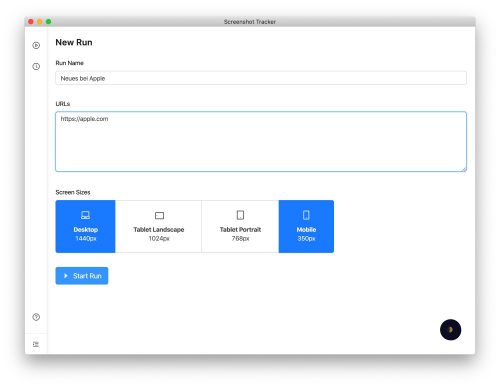
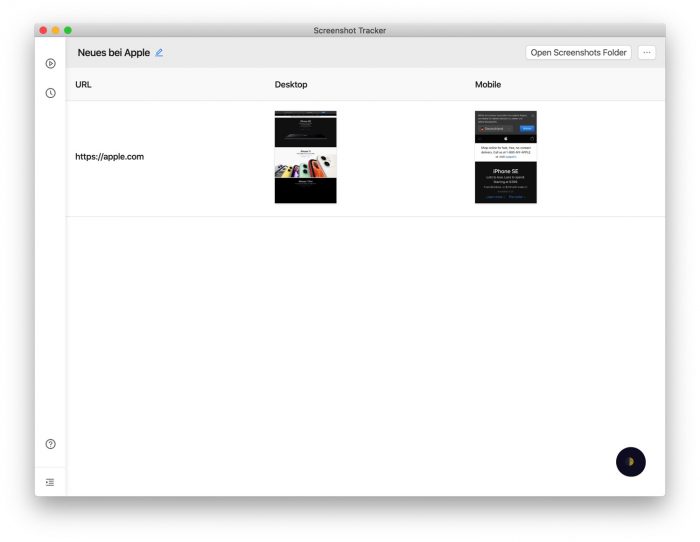
Thx 4 sharing. Das macht das Leben ggf. wieder etwas einfacher. Gleich mal probieren.
Geht noch besser mit Visuialobserver.com, da man die App Nicht starten muss. Das Tool speichert alle Screenshots in der Datenbank. Damit hat man eine Historie der Webseite immer gespeichert. Genauso wie beim Web Archive
visualobserver.com ;)
Und da geht nur entweder oder, aber nicht verschiedene Grössen gleichzeitig.
Danke! Das hört sich interessant an. Bisher hatte ich Snapshot für Chrome verwendet.
Leider für die meisten „modernen“ Seiten unbrauchbar. Selbst die von der App vorgeschlagene Apple-Webseite wird nicht korrekt abfotografiert, da nicht alles auf der Seite geladen ist, wenn das Tool bereits arbeitet. So geht es leider praktisch jeder dieser Apps/Plugins/Add-ons. Es gibt immer irgendwas, das nicht korrekt „fotografiert“ wird. Schade. (Ist zugegebenermaßen auch den Webseiten geschuldet, die immer mehr auf subtile Effekte setzen, die auf das Scrollen reagieren.)
Seit iOS 13 kann man auch in iOS einfach ein Screenshot machen und danach oben auf PDF umstellen. Bei langer Seite muss man mit zwei Fingern heraus zoomen, damit ganze Seite als PDF gespeichert wird. Grafisch sieht es im Screenshotwerkzeug zwar zu klein aus, aber wenn man das PDF mit einem PDF Viewer anschaut, seiht man, dass alles hochauflösend ist. Weiterer Vorteil: Text ist in diesem PDF echter Text und spart daher prozentual verglichen Unmengen an Speicher.
Kleine Korrektur: Leider funktioniert dies nicht unbedingt bei langen Seiten wie https://www.theatlantic.com/technology/archive/2013/05/the-philosophy-of-simcity-an-interview-with-the-games-lead-designer/275724/ . Auf dem iPhone (obwohl in 11 mit iOS 13.4.1 nutze) kann ich nicht die ganze Seite als PDF konvertieren lassen. Auf dem älteren iPad (mit aktuellem iOS) geht dies jedoch.